Fotokredit - iStockPhoto
I Windows Insiders utvecklingsringar har företaget testat en ny widget för nyheter och intressen. Det är en knapp som finns på höger sida av aktivitetsfältet. När den lanseras visar den väderprognosen för ditt område, nyhetsrubriker, ekonomi, trafik och annan information. Och widgeten är inte bara för utvecklingskanaler. Det kommer till äldre versioner av Windows som version 2004 maj 2020-uppdatering och version 20H2 oktober 2020-uppdatering i framtida uppdateringar. Så här ändrar du dess beteende eller stänger av det helt.
Vad är widgeten för nyheter och intressen
Här är ett exempel på aktivitetsfältswidgeten Nyheter och intressen. Den dyker upp om du håller muspekaren över väderikonen på höger sida av aktivitetsfältet. Den visar väder, nyheter och finansrubriker, trafik och mer. Du kan hantera ämnen som visas på widgeten. Klicka bara på knappen Hantera intressen .
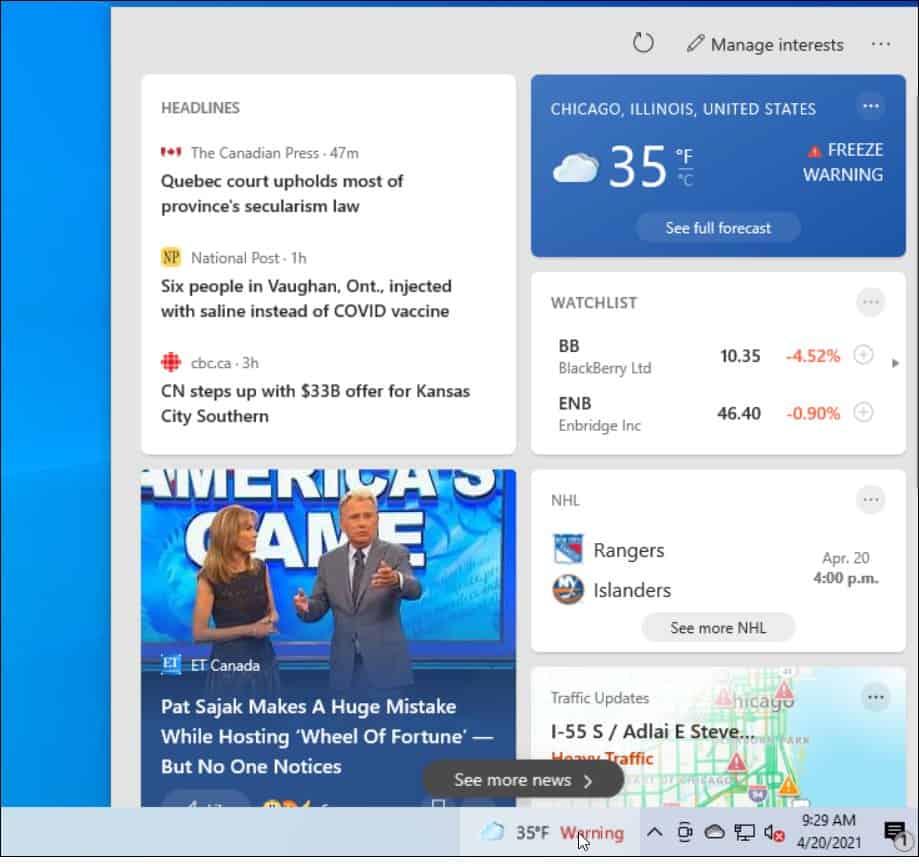
Justera widgetbeteendet för nyheter och intressen i Windows 10
Att ändra beteendet för widgeten Nyheter och intressen i aktivitetsfältet i Windows 10 liknar att hantera sökning i aktivitetsfältet .
Högerklicka på väderikonen i aktivitetsfältet och gå upp till Nyheter och intressen på menyn. Där kan du välja att endast visa ikonen, stänga av den eller aktivera den igen. Du kan också stänga av aktiveringen när du håller markören över den.
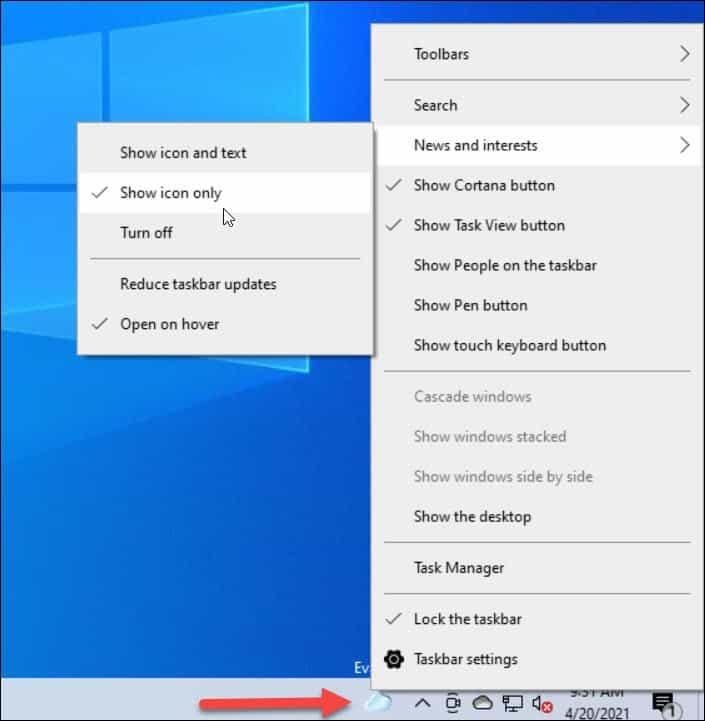
Nedan är ett exempel på att bara visa ikonen.
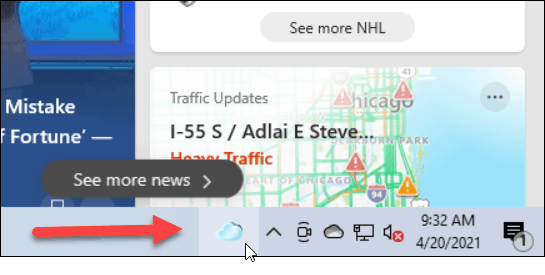
Ändå kan du av misstag hålla muspekaren över den ikonen och widgeten Nyheter och intressen öppnas. Du kanske vill stänga av "hovringsåtgärden". Högerklicka på ikonen och gå till Nyheter och intressen och avmarkera Öppna vid muspekaren .

Ikonen och/eller texten kommer fortfarande att finnas i aktivitetsfältet. Men du måste manuellt klicka på den för att öppna widgeten. Den öppnas inte bara om du håller muspekaren över den.
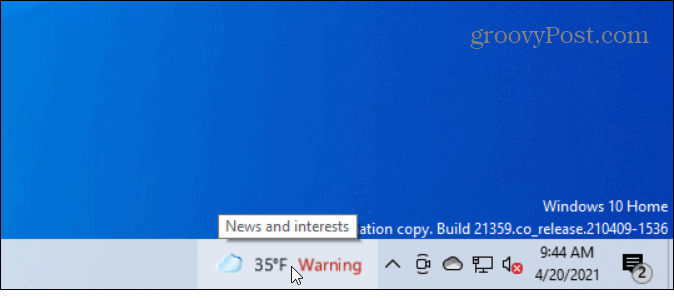
Ta bort widgeten Nyheter och intressen från Windows 10 Aktivitetsfält
För att bli av med det från aktivitetsfältet helt och hållet är en bättre lösning att högerklicka på väderikonen och gå till Nyheter och intressen > Stäng av .
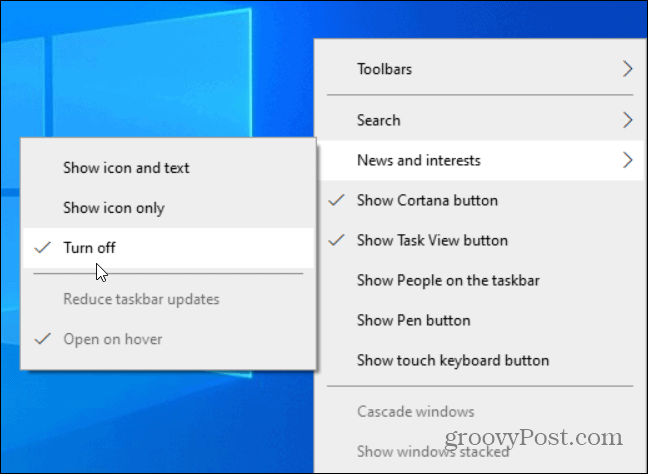
Då kommer det inte längre att dyka upp, och du behöver inte oroa dig för det. Om du vill rensa upp aktivitetsfältet, ännu mer, kolla in hur du inaktiverar knappen Möt nu .
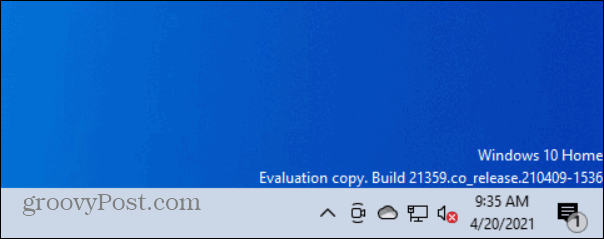
Om du vill återaktivera det av någon anledning, högerklicka bara på aktivitetsfältet, gå till Nyheter och intressen och välj hur det visas och hovringsbeteendet.
Det är allt som finns. Widgeten Nyheter och intressen i aktivitetsfältet kan vara användbar för vissa användare. Men att ha den dyker upp när du av misstag håller muspekaren över den är åtminstone lätt att fixa. Därifrån kan du bestämma om du vill inaktivera det helt eller inte.
Ta bort andra Windows 10-funktioner
För mer om att ta bort irriterande funktioner i Windows 10, kolla in hur du inaktiverar startskärmen "Få ännu mer ut av Windows" . Eller hur du inaktiverar välkomstupplevelsen i Windows 10 .

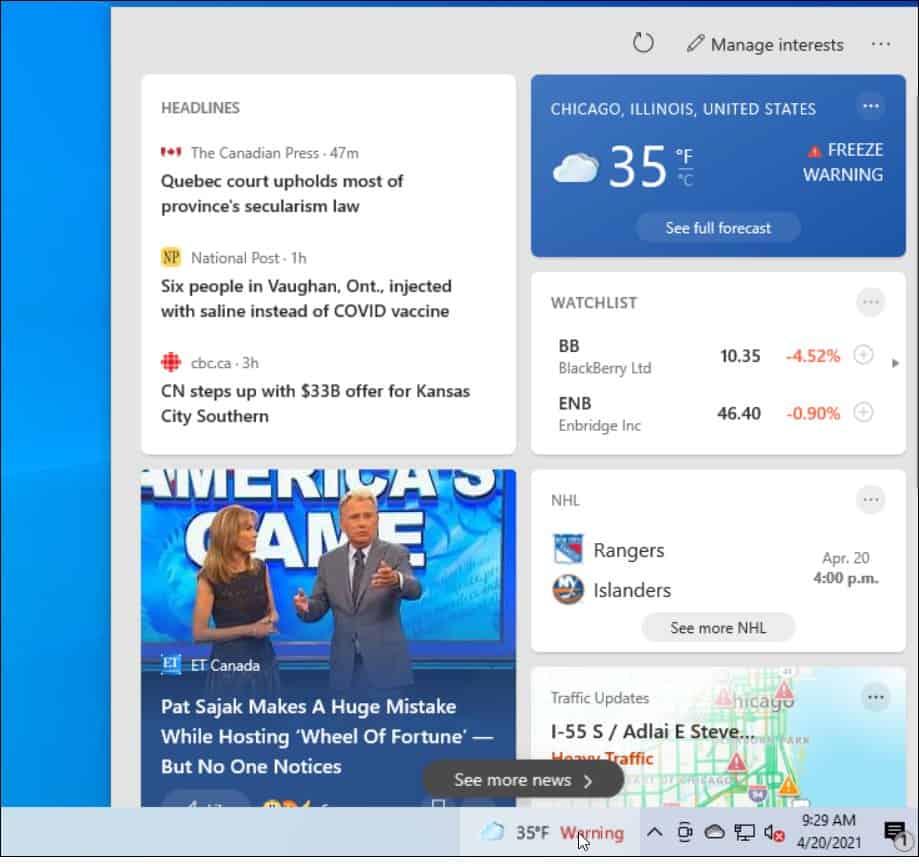
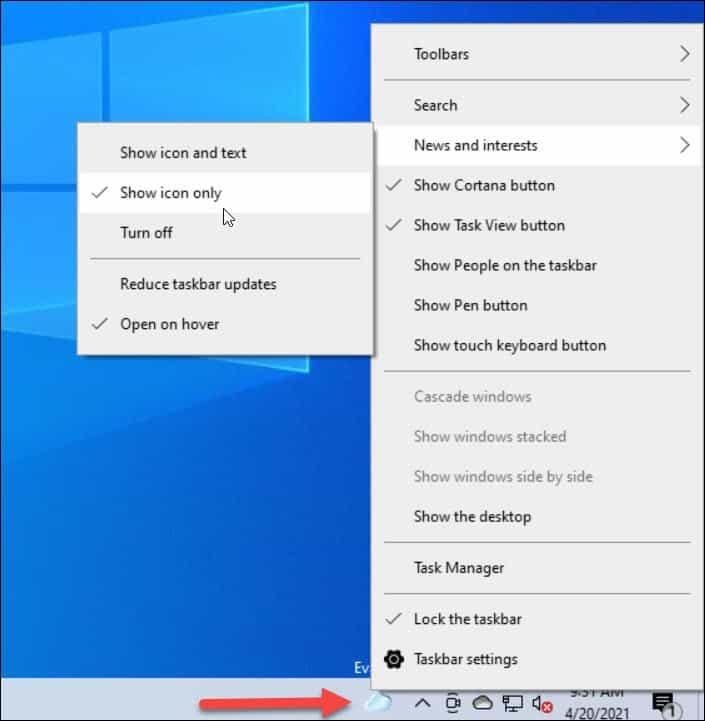
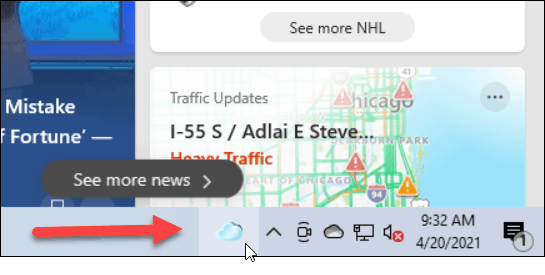

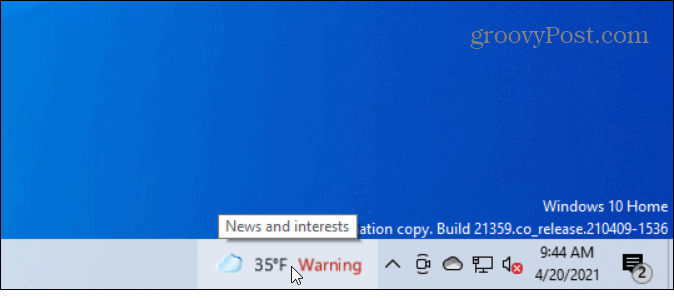
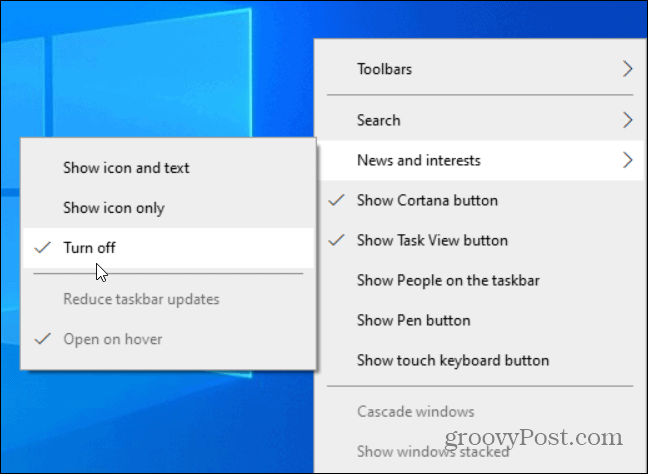
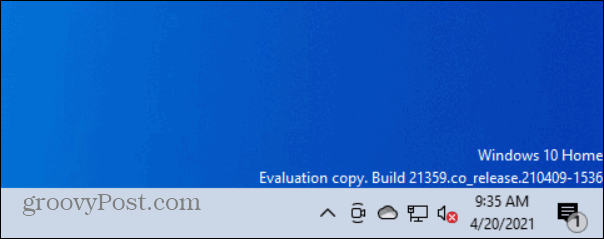



![[100% löst] Hur åtgärdar jag meddelandet Fel vid utskrift i Windows 10? [100% löst] Hur åtgärdar jag meddelandet Fel vid utskrift i Windows 10?](https://img2.luckytemplates.com/resources1/images2/image-9322-0408150406327.png)




![FIXAT: Skrivare i feltillstånd [HP, Canon, Epson, Zebra & Brother] FIXAT: Skrivare i feltillstånd [HP, Canon, Epson, Zebra & Brother]](https://img2.luckytemplates.com/resources1/images2/image-1874-0408150757336.png)